Игровой геймпад ipega, благодаря своим удобным конструкциям и функциональности, пользуется огромной популярностью среди геймеров. Однако, порой возникает необходимость временно отключить устройство, например, для экономии заряда батареи или при использовании других устройств в паре с вашим мобильным устройством.
Для отключения геймпада ipega вам понадобится выполнить несколько простых шагов. Во-первых, убедитесь, что ваш геймпад подключен к мобильному устройству посредством Bluetooth. Если геймпад уже подключен, но вы все же хотите его отключить, перейдите к следующему шагу.
1. Откройте настройки вашего мобильного устройства. Это можно сделать, открыв панель уведомлений и нажав на значок шестеренки или путем поиска настройки на рабочем столе вашего устройства.
2. В разделе настроек найдите категорию "Соединение" или "Bluetooth". Перейдите в этот раздел, чтобы увидеть список доступных устройств Bluetooth.
3. В списке доступных устройств найдите ваш геймпад ipega. Он должен быть отображен под названием "ipega". Если у вас есть несколько геймпадов, обратите внимание на серийный номер или другую идентификацию, чтобы правильно выбрать нужное устройство.
4. Чтобы отключить геймпад ipega, просто нажмите на его название и удерживайте несколько секунд. Вы должны увидеть всплывающее окно с вариантами отключения или отключения устройства. Выберите вариант "Забыть" или "Отключить", чтобы временно отключить ваш геймпад.
Выполнив эти простые шаги, вы успешно отключили геймпад ipega от мобильного устройства. Если вы захотите использовать геймпад снова, просто повторите процедуру подключения, чтобы устройства снова связались друг с другом.
Почему могут возникать проблемы с ipega?

К сожалению, при использовании ipega иногда могут возникать различные проблемы. Рассмотрим основные их причины:
1. Неполадки в беспроводном подключении: Возможно, ваше устройство не может правильно установить соединение с ipega через Bluetooth или USB. Это может быть вызвано неправильными настройками, несовместимостью или повреждением самого устройства или его драйверов.
2. Проблемы с драйверами: Если вы используете ipega на компьютере, возможно, вам понадобится драйвер для корректной работы устройства. Отсутствие или устаревшие драйвера могут вызвать проблемы с функциональностью ipega.
3. Неправильная настройка обратной связи: Некоторые пользователи могут столкнуться с проблемами, связанными с обнаружением устройства или настройкой обратной связи между ipega и управляемым устройством. Это может произойти из-за неправильных настроек приложений или операционной системы.
4. Низкий заряд аккумулятора: Если у ipega низкий заряд аккумулятора, возможно, он будет работать неправильно или вовсе не будет подключаться к управляемому устройству.
5. Повреждение или механические проблемы: Возможно, ваш ipega был поврежден или имеет механические проблемы, которые вызывают неполадки в его работе. В этом случае, возможно, потребуется обратиться к специалисту или заменить устройство.
Учитывая эти возможные причины проблем, следует провести детальную диагностику и проанализировать их, чтобы найти соответствующее решение для вашего ipega.
Первый шаг: убедитесь, что ipega подключен
Прежде чем отключать ipega контроллер, важно убедиться, что он действительно подключен к вашему устройству. Для этого выполните следующие действия:
- Откройте настройки вашего устройства.
- Выберите раздел «Беспроводные соединения».
- В разделе «Bluetooth» убедитесь, что функция Bluetooth включена.
- На вашем устройстве должно появиться список доступных Bluetooth устройств. Найдите ipega контроллер в этом списке.
- Если ipega контроллер отображается в списке, значит он успешно подключен к вашему устройству.
Если ipega контроллер не отображается в списке доступных Bluetooth устройств, возможно, он не включен или не находится в режиме сопряжения. В таком случае следует проверить состояние контроллера и повторить процесс подключения.
Второй шаг: проверьте настройки Bluetooth
Перед тем как отключить ipega, убедитесь, что настройки Bluetooth на вашем устройстве настроены правильно:
- Откройте меню настроек на вашем устройстве.
- Перейдите в раздел "Bluetooth".
- Убедитесь, что Bluetooth включен.
- Найдите устройство ipega в списке доступных устройств.
- Если ipega уже подключен, но вам всё равно нужно его отключить, найдите устройство ipega в списке подключенных устройств и нажмите на него.
- Выберите опцию "Отключить" или "Забыть устройство" (название может отличаться в зависимости от вашего устройства).
Проверьте, что ipega успешно отключился, и вы готовы продолжить дальнейшие шаги по необходимости.
Третий шаг: обновите драйверы на устройстве
Обновление драйверов на вашем устройстве может помочь в решении проблем с отключением ipega.
1. Подключите ваше устройство к компьютеру с помощью USB-кабеля.
2. Перейдите на официальный сайт производителя вашего устройства и найдите раздел "Поддержка" или "Драйверы".
3. Введите модель вашего устройства и операционную систему, которую вы используете.
4. Найдите последнюю версию драйвера для вашего устройства и скачайте его на компьютер.
5. Запустите установочный файл драйвера и следуйте инструкциям на экране.
Примечание: Во время установки драйвера возможно потребуется перезагрузка устройства. Сохраните все открытые файлы и приложения, прежде чем перезагрузить устройство.
6. После установки драйвера отключите устройство от компьютера.
Теперь, после обновления драйверов, ваше устройство должно функционировать без проблем с ipega.
Четвертый шаг: перезагрузите ipega
После выключения ipega, вам нужно перезагрузить его, чтобы убедиться, что все настройки были сброшены и применены правильно. Для этого выполните следующие действия:
1. Убедитесь, что ваш ipega полностью выключен.
2. Отсоедините ipega от устройства, с которым он был подключен.
3. Если ваш ipega имеет встроенный аккумулятор, убедитесь, что он полностью заряжен.
4. Подключите ipega снова к устройству, с которым вы хотите его использовать.
5. Включите ваш ipega и проверьте, работает ли он как ожидается.
6. Если проблемы с подключением все еще возникают, повторите все предыдущие шаги сначала, чтобы быть уверенным, что вы не упустили ничего важного.
Примечание: Если после перезагрузки ipega проблемы с подключением остаются, возможно, стоит обратиться за помощью к специалисту или производителю устройства.
Пятый шаг: проверьте подключение в приложении
Чтобы убедиться, что ваш ipega успешно отключен, выполните следующие действия:
- Откройте приложение или игру, с которой вы использовали ipega.
- Перейдите в настройки приложения, связанные с контроллером.
- Проверьте, что контроллер больше не отображается в списке доступных устройств.
- Если вы все еще видете ipega в списке, попробуйте повторить предыдущие шаги или перегрузить телефон.
Если ipega отключен успешно, вы больше не должны испытывать проблем с его вмешательством в работу других приложений или игр на вашем устройстве.
Шестой шаг: проверьте совместимость ipega с устройством

Прежде чем отключить ipega, важно удостовериться, что ваше устройство совместимо с ним. Некоторые модели ipega могут работать только с определенными устройствами, поэтому необходимо проверить их совместимость перед отключением.
Для этого выполните следующие действия:
- Проверьте операционную систему: Убедитесь, что операционная система вашего устройства совместима с ipega. Некоторые модели ipega могут работать только с определенными версиями Android, iOS или Windows. Проверьте требования ipega и убедитесь, что ваша операционная система соответствует им.
- Узнайте о требованиях к Bluetooth: Если вы используете беспроводной контроллер ipega, проверьте, имеет ли ваше устройство встроенный Bluetooth или поддерживает внешний Bluetooth-адаптер. Удостоверьтесь, что ваше устройство совместимо с Bluetooth 3.0 или новее, поскольку более старые версии могут не поддерживать ipega.
- Проверьте наличие подключения USB: Если вы используете проводной контроллер ipega, удостоверьтесь, что ваше устройство имеет подходящий порт USB или адаптер USB-Host, чтобы подключить ipega к устройству. Некоторые устройства могут не поддерживать контроллеры через USB.
Проверка совместимости вашего устройства с ipega поможет избежать проблем при попытке отключить его. Если вы удостоверились, что ваше устройство совместимо с ipega, можете переходить к следующему шагу.
Седьмой шаг: обратитесь к производителю ipega
Помните, что ответ от производителя может занять некоторое время, поэтому будьте терпеливы. Они могут предложить вам специфические решения для вашей модели ipega, которые помогут вам отключить ее. Следуйте инструкциям производителя и, надеемся, найдете решение проблемы с отключением ipega.
Как предотвратить проблемы с ipega в будущем
Чтобы избежать проблем с ipega в будущем, рекомендуется следовать нескольким простым рекомендациям:
- Периодически обновляйте прошивку контроллера ipega. Производитель регулярно выпускает обновления, которые могут устранить проблемы совместимости и повысить производительность контроллера.
- Избегайте использования контроллера ipega в экстремальных условиях, таких как высокая влажность или экстремальная температура. Это может привести к неисправностям и повреждениям контроллера.
- Берегите контроллер ipega от падений и ударов. Хрупкая электроника внутри контроллера может повредиться при сильных ударах, что приведет к его неработоспособности.
- При работе с контроллером ipega следуйте инструкциям и рекомендациям производителя. Неправильное использование контроллера может привести к его поломке и нежелательным последствиям.
- Храните контроллер ipega в защищенном от пыли и влаги месте. Контакт с пылью и влагой может повредить электронные компоненты и привести к неисправности контроллера.
Соблюдение этих рекомендаций поможет вам избежать проблем с ipega в будущем и сохранить контроллер в рабочем состоянии на долгое время.